| 解决VMware 16在Win7虚拟机安装VMware Tools时报 “Windows 无法验证此驱动程序软件的发布者”问题 | 您所在的位置:网站首页 › 虚拟机安装不上win7驱动 › 解决VMware 16在Win7虚拟机安装VMware Tools时报 “Windows 无法验证此驱动程序软件的发布者”问题 |
解决VMware 16在Win7虚拟机安装VMware Tools时报 “Windows 无法验证此驱动程序软件的发布者”问题
|
参考: 【原创】解决VMware16无法在Win7安装VMTools的问题,报Windows 无法验证此驱动程序软件的发布者. 解决VMware16在虚拟机Windows7下安装VMware tools问题. 问题详情VMware版本16.1.2 网址:http://softwareupdate.vmware.com/cds/vmw-desktop/ws/15.5.0/14665864/windows/packages/ 下载直接点下面的链接即可 VMware 15.5版本的tools. 解压下载好之后为一个tar文件:tools-windows.tar,解压后如下图 如下图,选择VMware-tools-windows-11.0.0-14549434.iso镜像文件 打开win7虚拟机 -》资源管理器,双击安装 下载安装补丁kb4474419 下载地址: https://www.catalog.update.microsoft.com/Search.aspx?q=kb4474419. 详见:解决VMware16在虚拟机Windows7下安装VMware tools问题. |
【本文地址】
公司简介
联系我们
| 今日新闻 |
| 推荐新闻 |
| 专题文章 |
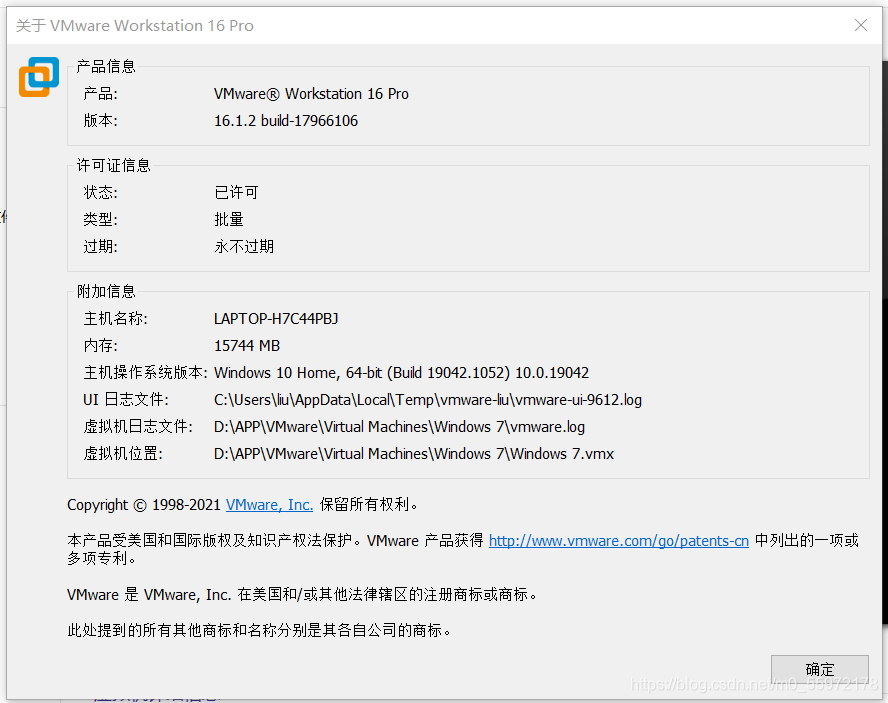 安装VMware tools报错
安装VMware tools报错 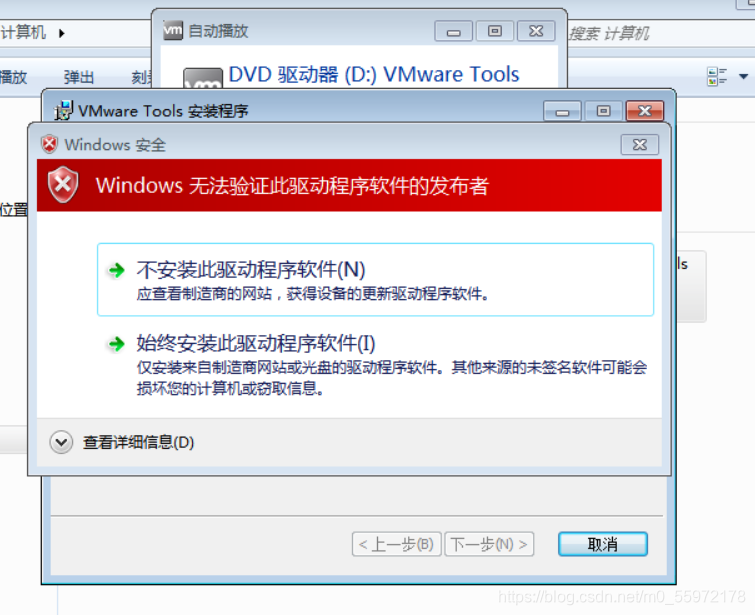 击了始终安装此驱动程序软件,还是会提示报错
击了始终安装此驱动程序软件,还是会提示报错 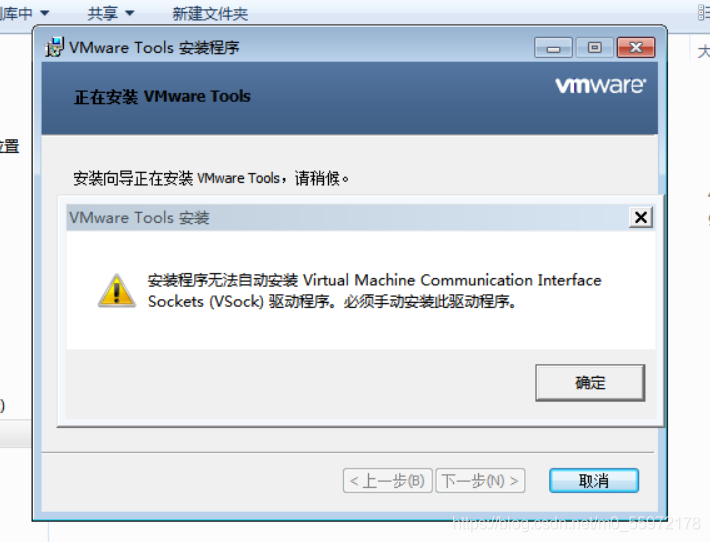 最后直接回滚,安装失败
最后直接回滚,安装失败
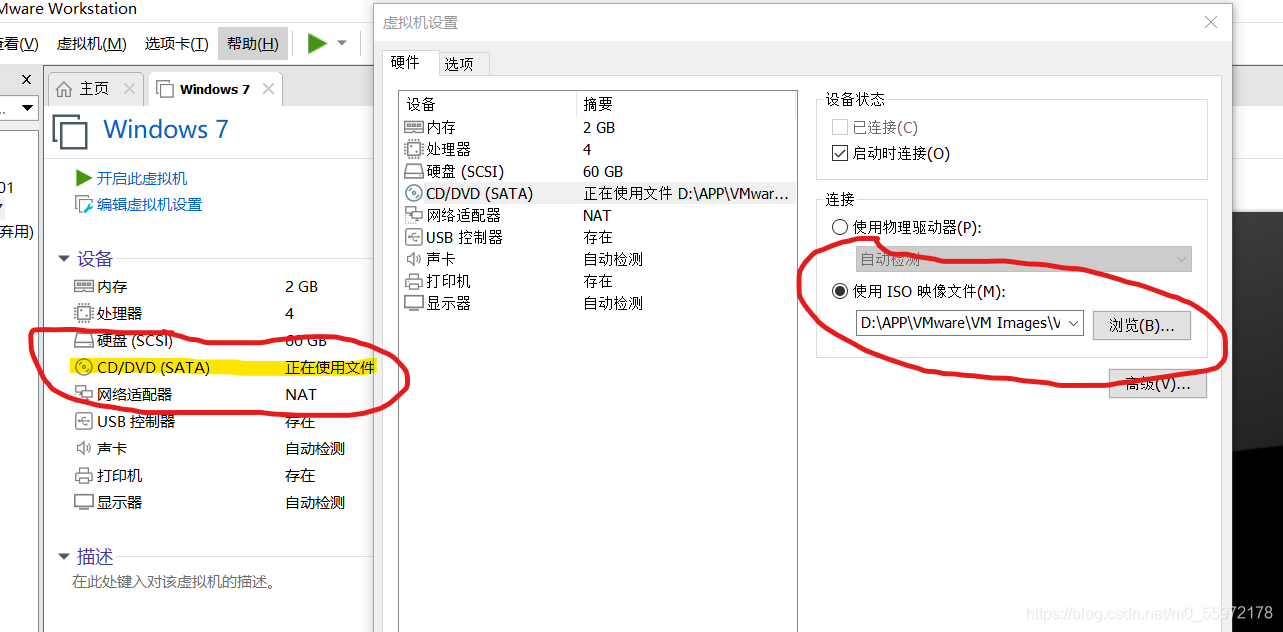

 一路下一步即可
一路下一步即可 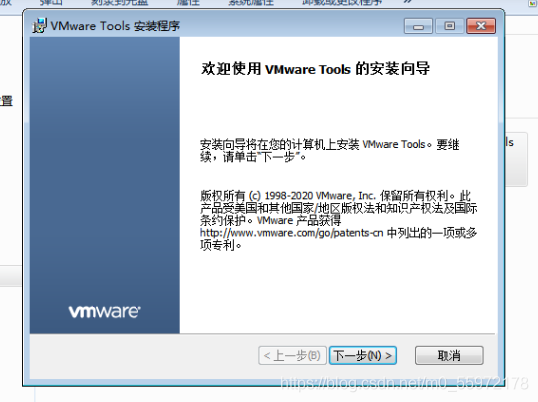 完成安装
完成安装 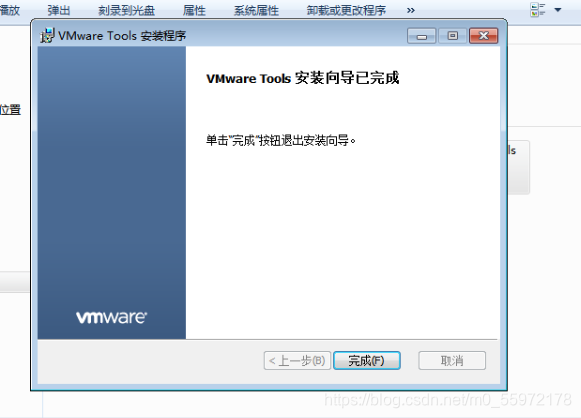 按提示,直接重启虚拟机
按提示,直接重启虚拟机